La cineseria che vi presentiamo oggi è davvero eccezionale. Su Aliexpress e altri siti specializzati in questi gadget la potete trovare cercando “gadget mini usb fan led“. Si tratta apparentemente di una semplice ventola usb ma in realtà, una volta collegata, viene visualizzata una scritta personalizzabile tramite il software incluso nel cd e il particolare cavo usb – che tuttavia non tutti i venditori forniscono.
Per personalizzare il testo basta inserire il mini cd e aprire il programma – disponibile in varie lingue ma purtroppo non in italiano – LED VERSION 2.0 (nome file led.exe).
Trattandosi di un file eseguibile (.exe) il programma – come d’altronde la stessa ventola – non richiede alcuna installazione ma è utilizzabile solo su sistemi Microsoft (noi l’abbiamo testata correttamente con l’ultima versione Windows 10) escludendo pertanto la possibilità di personalizzare il testo su sistemi Linux o Mac OS X.
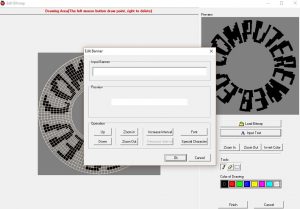
All’apertura il programma si presenta con un riquadro per le preferenze, dove tuttavia per il corretto funzionamento è necessario lasciare quelle predefinite:
- Numero Led: 11
- Options: Ultra Fan Spin
- Sensor Status: Off
- Memory Space: 2K*
*corrispondente a 2.024 KB, in altre parole si possono caricare fino ad un massimo di 2.024 caratteri.
Il riquadro successivo mostra tutti i testi e/o le immagini aggiuntive. Per ognuna è, inoltre, possibile definire una transazione d’ingresso e d’uscita (screen of e screen of mode), 7 quelle disponibili.
Sul lato destro i seguenti pulsanti:
- Add, per aggiungere testo/immagine
- Delete, per rimuovere testo/immagine
- Edit, per modificare testo/immagine
- Open Picture, per aprire un’immagine .lim (LED Imagine)
- Save picture, per salvare un’immagine
- Load from USB device, per effettuare una copia dei contenuti del dispositivo
- Download to USB device, per caricare i nuovi contenuti sul dispositvo
E’ anche presente un riquadro di preview, che mostra l’anteprima del risultato.
La barra di stato indica il numero di testo/immagini create, lo spazio occupato e lo stato del device (connesso/disconesso).
In alto, nella barra dei menù troviamo le seguenti voci:
- File
- New Project (Nuovo progetto)
- Open Project (Apri progetto)
- Save Project (Salva progetto)
- Save Project As (Salva progetto con nome)
- Exit (Esci)
- Language (Lingua)
- English (Inglese)
- Simplified Chinese (Cinese semplificato)
- Traditional Chinese (Cinese tradizionale)
- Japanese (Giapponese)
- Spanish (Spagnolo)
- Help (Aiuto)
- About (Informazioni)
Creare Testo/Immagine
Fare clic su Add e poi su Input Text, per inserire del testo o, in alternativa, su Load Bitmap, per caricare un’immagine con estensione .bmp o .jpg nel formato 11x128px. E’ anche consentito disegnare direttamente il testo sul diagramma, col clic sinistro del mouse si attiva la matita e col tasto destro si cancellano eventuali errori con la gomma; è pure presente il pulsante di selezione, per prelevare parte dell’area. Teoricamente si può modificare colore ma poi nella realtà il colore rimane quello predefinito dai led installati sul device.
Nel caso del testo si può aumentare la spaziatura dei caratteri (pulsante Increase interval), ottimizzare la posizione (tasti up e down), agire sul tipo di carattere, la dimensione, stile (grassetto e corsivo) e gli effetti (barrato e sottolineato) tutte funzioni richiamabili dal tasto Font, mentre dal tasto Special Carachter si accede ad una selezione di simboli e icone.
Oltre a ciò descritto finora si può ottenere un particolare effetto invertendo i colori (tasto Invert Color).
Finalizzata la formattazione del testo fate clic su Finish.
Prima di proseguire, ricordatevi salvare il progetto, dal menù File – Save Project, per modificarlo successivamente nonché per effettuare una copia di backup. Il file verrà salvato, nella destinazione desiderata, con estensione .led.
Caricare Dati su Dispositivo
A questo punto collegate tramite lo speciale cavo usb il dispositivo al computer e fate clic su “Download to USB device” tuttavia se volete mantenere alcuni dei messaggi di default del produttore è importante fare clic prima su “Load from USB device” e salvare il progetto, dal menù file.

Terminato il caricamento dei nuovi dati, che purtroppo sovrascrivono quelli precedenti scollegare lo speciale cavo usb e collegare il device tramite il cavo integrato per verificare il risultato finale.
La ventola usb con testo personalizzabile al led funziona con 5V pertanto è utilizzabile ovunque, non solo sul pc ma su qualunque porta usb (inclusa quella presenti nelle power bank) – e tramite cavo otg, anche su smartphone e tablet Android/Windows Phone 10.





Ho un ventilatore tudor ma ho perso il software per programmarlo. potresti mandarmi l’eseguibile?